
Si utilizas una tablet Android con stylus —por ejemplo, una Samsung Galaxy Tab con S Pen— es normal preguntarse qué tal se porta Office en movilidad con la tinta digital. Las funciones cambian bastante según la app y la plataforma, así que conviene tener claro qué hay disponible en Android y cómo sacarle todo el jugo al lápiz sin perder tiempo buscando menús.
En esta guía te cuento, de forma directa, qué se puede hacer hoy con Word, PowerPoint y Excel en Android, cómo seleccionar y mover trazos a mano, y cómo apoyarte en OneNote cuando necesitas escribir cómodo durante horas. Verás cómo alternar entre tinta y selección, usar la Selección de lazo, aprovechar el botón del stylus y algunos trucos prácticos para que trabajar con el lápiz sea rápido y natural.
Qué permite Office para Android con lápiz y qué no
El comportamiento de la tinta en Office no es idéntico en Android y en Windows. Las apps móviles simplifican herramientas respecto al escritorio, así que ciertos recursos avanzados del PC no aparecen o llegan recortados en el móvil o la tablet.
Word en Windows deja combinar varias utilidades de tinta (mover varios trazos, usar regla, fondos, maquetación detallada). En la app de Word para Android puedes dibujar y anotar, pero con menos opciones y sin la profundidad del escritorio, especialmente cuando quieres manipular grupos de trazos con precisión.
Si intentas usar Word desde el navegador en Android (Microsoft 365 online), te encontrarás con un límite adicional: la cinta no muestra la pestaña Dibujar. Puedes insertar un dibujo como objeto, sí, pero esa inserción no permite escribir directamente con el S Pen sobre el documento como harías en el escritorio.
Cómo alternar rápido entre tinta y selección
Tras escribir o dibujar con el lápiz llega un momento en que quieres dejar de “pintar” y volver a interactuar con tu documento. Para eso sirve la acción para detener la entrada de tinta en la pestaña Dibujar, que devuelve el puntero al modo de selección normal.
Con la herramienta de selección estándar puedes elegir tanto trazos de tinta como otros objetos (imágenes, formas, cuadros de texto). Es la vía rápida para alternar entre escribir con el lápiz y manipular elementos sin estar cambiando de modo a cada rato.
Seleccionar solo tinta con la herramienta Lazo en PowerPoint y Excel
PowerPoint y Excel incluyen una herramienta específica para la tinta: Selección de lazo. Está pensada para seleccionar únicamente lo que has dibujado a mano, sin afectar a formas, fotografías u otros objetos del documento.
Esto resulta muy práctico en documentos que mezclan gráficos, cuadros de texto y anotaciones. Al aislar exclusivamente la tinta, mueves o editas esos trazos sin desplazar nada más por error, manteniendo el resto del diseño intacto.
Solo se aplica a PowerPoint y Excel: en Word para Android no encontrarás la misma selección de tinta enfocada con lazo que tienes en las otras dos apps.
- Abre la pestaña Dibujar y toca la opción Selección de lazo dentro del grupo de herramientas; así entras en el modo de selección exclusiva para tinta.
- Traza con el lápiz o el dedo un contorno alrededor de la zona concreta que quieras capturar. Verás un borde punteado y semitransparente alrededor de la tinta y, al soltar, quedará seleccionada. Desde ahí puedes moverla, cambiar su color o manipularla como cualquier objeto de tinta.
La opción de lazo permite incluso seleccionar fragmentos dentro de un trazo largo, como una palabra concreta o un tramo de un esquema. Evitas rehacer un dibujo completo cuando solo quieres ajustar un detalle del conjunto.
Atajo con el botón del lápiz digital compatible
Si tu stylus es compatible, puedes seleccionar tinta sin tocar la cinta. Usa el botón del propio lápiz para activar directamente el gesto de lazo y rodear la zona que necesitas capturar.
Este atajo te evita varios toques y cambios de pestaña, ideal cuando estás tomando notas en directo o marcando una diapositiva durante una presentación. Una vez seleccionada la tinta, podrás escalarla, moverla o girarla con los gestos táctiles habituales.
OneNote en Android: el cuaderno cómodo para escribir a mano
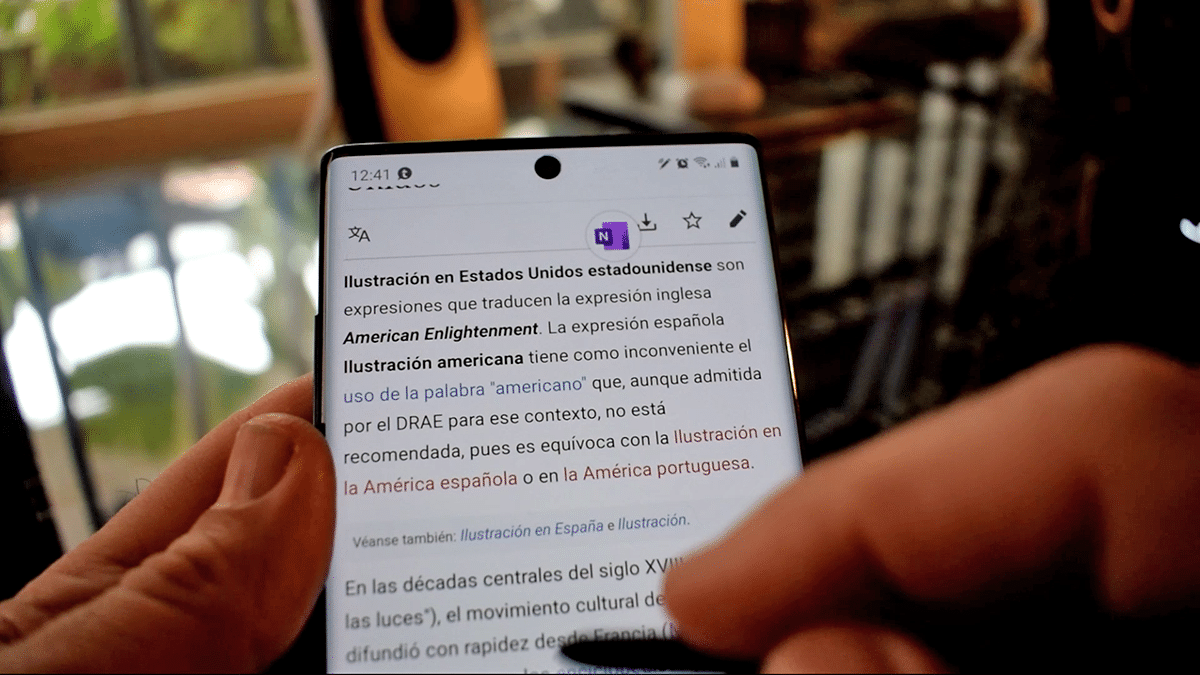
Para largas sesiones de escritura, OneNote en Android es un aliado estupendo. Entra en una página y pulsa el icono del lápiz para cambiar al modo tinta; así el lienzo se adapta a escribir y dibujar con el stylus con menos distracciones de edición de texto.
En la barra superior puedes elegir distintos lápices o un rotulador fluorescente y empezar al momento. La elección de instrumento te da control sobre grosor, color y estilo de trazo para diferenciar títulos, ideas o resaltados.
Cuando toque corregir, activa el borrador en la misma barra. El borrador elimina segmentos de tinta con precisión sin tocar el resto de lo que ya has escrito.
Para reorganizar, usa la herramienta de lazo al final de la barra y rodea uno o varios trazos. Podrás reposicionarlos o cambiar su tamaño con total libertad, muy en la línea de cómo funciona la tinta en PowerPoint y Excel.
¿Te falta espacio en pantalla? Toca la flecha de la barra para contraerla. Ganas lienzo sin renunciar a tus herramientas, algo muy útil en tablets compactas.
Para desplazarte por la página sin dibujar, utiliza dos dedos. El gesto de pan con dos dedos te permite moverte sin dejar marcas, evitando roces involuntarios con el stylus.
Desde los tres puntos del lienzo en modo tinta, verás más ajustes visuales. Puedes activar renglones o cuadrícula y ocultarlos cuando quieras, perfecto para mantener la escritura recta o alinear diagramas.
Flujos de trabajo recomendados con S Pen en Office
Si trabajas a menudo con el S Pen, puedes combinar apps según tu objetivo. Para anotaciones sobre diapositivas u hojas, PowerPoint y Excel brillan con la Selección de lazo; para notas largas y escritura continua, OneNote es donde estarás más cómodo.
En presentaciones, escribe y subraya ideas en PowerPoint durante la preparación o en directo. Con el lazo reorganizas flechas, llamativos y trazos sin tocar el resto de objetos de la diapositiva.
En Excel, usa la tinta para señalar celdas clave, resaltar valores o dibujar sobre gráficos. La herramienta de lazo te permite retocar un marcador y moverlo a otra zona sin alterar el contenido de las celdas.
Para brainstorming o protocolos extensos, abre OneNote y escribe a formato libre. Activa renglones si te ayudan a mantener la altura de la letra y alterna entre lápiz y rotulador para diferenciar niveles de información.
Consejos prácticos para trabajar con stylus en Android
- Alterna rápido entre tinta y puntero: al terminar de escribir, desactiva la entrada de tinta para volver a la selección y evitar marcas al desplazarte.
- Aprovecha el botón del lápiz digital si es compatible: invocar la Selección de lazo desde el stylus reduce toques y acelera la edición fina.
- Separa mentalmente la información por capas: usa tinta para anotaciones y objetos estándar para el resto; el lazo actúa solo sobre la tinta.
- En OneNote, activa la cuadrícula o renglones para dibujar más recto y desactívalos antes de compartir la nota.
Limitaciones y expectativas realistas
Conviene tenerlo claro: Word en Android no replica todas las herramientas de la versión de Windows, y la versión web en el navegador móvil no muestra la pestaña Dibujar ni permite escribir directamente con el S Pen sobre el documento.
Si necesitas sí o sí la experiencia completa de tinta de Word, la alternativa real pasa por un PC con Windows. En Android, la combinación de PowerPoint/Excel para anotar y OneNote para escribir ofrece el mejor equilibrio ahora mismo.
Y recuerda: la Selección de lazo en PowerPoint y Excel está enfocada a la tinta manual. Para seleccionar formas o imágenes, vuelve a la herramienta de selección estándar.
Errores habituales y cómo evitarlos
Un clásico es intentar seleccionar una foto con el lazo y pensar que “no va”. No es un fallo: el lazo solo actúa sobre tinta. Usa la selección normal para imágenes, iconos y formas.
Otro tropiezo frecuente es no salir del modo tinta y terminar dibujando al intentar desplazarte. Cuando acabes de escribir, desactiva la tinta o desplázate con dos dedos para no dejar trazos accidentales.
En OneNote, mucha gente no descubre que puede ocultar líneas del lienzo al finalizar. Ve al menú del lienzo para alternar renglones/cuadrícula y deja tu página limpia antes de compartirla.
Rutina recomendada para sesiones largas de escritura
Antes de una reunión o clase, prepara tu entorno en OneNote. Elige un lápiz “principal”, un color secundario y activa renglones si te ayuda a mantener el orden.
Deja a mano el borrador y, si te incomoda la barra de herramientas, minimízala con la flecha. Muévete con dos dedos y usa el lazo para recolocar títulos o ideas sin borrar y reescribir.
Al terminar, oculta las líneas del lienzo y aplica color a los puntos clave que quieras resaltar. Un toque de rotulador ayuda a “escanear” la página cuando vuelvas sobre tus notas más adelante.
Apps de notas compatibles con stylus que encajan con Office

Aunque el foco de esta guía es Office, hay apps de notas que complementan muy bien tu flujo en Android si escribes a mano con frecuencia. Estas opciones te aportan escritura fluida, organización y sincronización cuando necesitas ir más allá de una anotación puntual.
1) ClickUp (notas potentes con IA y trabajo en equipo)
ClickUp permite tomar notas en Docs, enlazarlas con tareas y colaborar en tiempo real. Destacan sus opciones de formato enriquecido y el enlazado bidireccional entre tareas y documentos para mantener el contexto.
- Funciones destacadas: ClickUp Docs, Bloc de notas, plantillas, incrustación multimedia, además de ClickUp Brain para resumir notas, generar tablas y buscar información con IA.
- Extras útiles: Clips con transcripción por IA para que cada palabra de tus grabaciones sea localizable y un hub central de clips.
- Limitaciones: puede existir curva de aprendizaje por la amplitud de funciones.
- Precio: Free Forever; Unlimited 7 $/usuario/mes; Business 12 $/usuario/mes; Enterprise (contacto); ClickUp Brain +7 $/miembro/mes en planes de pago.
- Valoraciones: G2 4,7/5 (9.500+); Capterra 4,6/5 (4.000+).
The app was not found in the store.
Go to store Google websearch
2) Evernote (organización y gran motor de búsqueda)
Evernote soporta notas de texto, audio, listas y escaneo de documentos, con buena tinta digital. Permite alternar entre manuscrito y mecanografiado, personalizar estilos de lápiz y reconocer escritura para convertirla en texto editable.
- Funciones: Web Clipper para capturar web, escaneo de papel con cámara y edición colaborativa.
- Limitaciones: plan gratuito algo limitado; quizá te compense explorar alternativas si buscas ahorro.
- Precio: Free; Personal 14,99 $/mes; Professional 17,99 $/mes; Teams 24,99 $/mes.
- Valoraciones: G2 4,4/5 (2.000+); Capterra 4,4/5 (8.200+).
Evernote: Organizador de notas (Free, Google Play) →
3) Notion (espacios de trabajo personalizables y colaborativos)
Notion organiza contenido en bloques que puedes arrastrar y soltar: texto, listas, imágenes, enlaces o bases de datos. El plan gratuito guarda y sincroniza hasta 1.000 bloques; los planes de pago amplían permisos y administración.
- Funciones: plantillas personalizadas, bases de datos dentro de notas y soporte Markdown.
- Limitaciones: interfaz y amplitud funcional pueden abrumar; la app móvil resulta menos cómoda que el escritorio.
- Precio: Gratis; Plus 12 $/asiento/mes; Business 18 $/asiento/mes; Enterprise (a medida); Notion AI +10 $/usuario/mes.
- Valoraciones: G2 4,7/5 (5.000+); Capterra 4,7/5 (2.000+).
The app was not found in the store.
Go to store Google websearch
4) Google Keep (rápida, gratis e integrada con Google)
Keep es sencilla y sin coste: notas rápidas, listas, etiquetas, voz e imágenes. Se integra de maravilla con Google Drive y Gmail para guardar como PDF o adjuntar notas al correo.
- Funciones: recordatorios recurrentes, añadir imágenes fácil y listas con casillas.
- Limitaciones: pocas opciones de formato y no permite bloquear notas.
- Precio: Gratis.
- Valoraciones: G2 (sin masa crítica); Capterra 4,7/5 (180+).
The app was not found in the store.
Go to store Google websearch
5) Notability (manuscrito + audio y nube, enfoque iOS)
Muy popular en iOS: permite mezclar escritura a mano, texto y audio, y exportar fácilmente. La sincronización en la nube mantiene tus notas a mano en todos tus dispositivos Apple.
- Funciones: anotación de PDF e imágenes, estilos y colores de bolígrafo variados.
- Limitaciones: interfaz no siempre intuitiva, colaboración limitada y posibles retrasos de sincronización.
- Precio: Starter gratis; Plus (a medida).
- Valoraciones: G2 4,6/5 (40+); Capterra 4,7/5 (40+).
6) Workflowy (listas infinitas y minimalismo)
Workflowy apuesta por listas anidadas infinitas y filtrado por hashtags o @menciones. El soporte de stylus en Android suma para quienes esbozan a mano además de escribir.
- Funciones: organización jerárquica, búsqueda y enfoque en secciones concretas, trabajo simultáneo.
- Limitaciones: integraciones de terceros limitadas frente a otras suites.
- Precio: Gratis básico; Pro 8,99 $/mes.
- Valoraciones: G2/Capterra (sin volumen suficiente).
7) OneNote (estructura por cuadernos y secciones)
Se integra con Microsoft 365 y organiza por libretas, secciones y páginas. Convierte manuscrito a texto, sincroniza entre dispositivos y ofrece acceso sin conexión.
- Funciones: recorte web, adjuntos, colaboración y búsqueda potente.
- Limitaciones: para todo el potencial suele requerir Microsoft 365; foco en ecosistema Microsoft.
- Precio: incluido con Microsoft 365 (desde 69,99 $/año).
- Valoraciones: G2 4,5/5 (1.800+); Capterra 4,6/5 (1.700+).
8) Bear (Markdown elegante, enfoque iOS)
Bear combina Markdown con una estética cuidada, ideal para organizar texto, fotos y listas. Bear Pro añade búsqueda OCR y exportación múltiple (PDF, HTML, DOCX, JPG).
- Funciones: etiquetas flexibles, plegado por secciones y temas visuales atractivos.
- Limitaciones: el plan gratuito no sincroniza notas, limitado a un dispositivo.
- Precio: Gratis; Pro 2,99 $/mes.
- Valoraciones: G2 4,6/5 (40+); Capterra (sin masa crítica).
9) Simplenote (minimalismo y multiplataforma)
Una app ligera que sincroniza en Android, iOS, Mac, Windows, Linux y web. Historial de versiones para recuperar cambios de días o semanas atrás con facilidad.
- Funciones: etiquetas y búsqueda instantánea, colaboración sencilla, soporte Markdown.
- Limitaciones: no admite tablas, imágenes ni gráficos; solo texto.
- Precio: Gratis.
- Valoraciones: G2/Capterra (sin volumen suficiente).
10) Goodnotes (tinta impecable y enfoque académico)
Similar a Notability, con diseño avanzado, plantillas y corrección de figuras. Convierte manuscrito a texto y soporta varios stylus, con vista multiventana para trabajar en paralelo.
- Funciones: organización en cuadernos, carpetas y etiquetas, anotación de PDF y ajuste automático de formas.
- Limitaciones: sin app equivalente en Windows o Linux para ver notas del iPad; grabación de audio solo en Apple.
- Precio: Gratis; Apple 9,99 $/año o 29,99 $ compra única; Android/Windows 6,99 $/año.
- Valoraciones: G2 4,8/5 (40+); Capterra 4,6/5 (50+).
11) Squid (tinta natural y anotación de PDFs)
Squid ofrece escritura a mano muy fluida y capas para ordenar tus elementos. Permite anotar PDF, imágenes y exportar a varios formatos como PDF, imagen o texto.
- Funciones: interfaz rápida y clara, personalización de colores y grosores, integraciones para importar/exportar.
- Limitaciones: edición de texto básica frente a procesadores especializados.
- Precio: Básico gratis; Premium (a medida).
- Valoraciones: G2/Capterra (sin masa crítica).
Squid: Take Notes, Markup PDFs (Free, Google Play) →
Entender qué aporta cada app es lo que marca la diferencia a la hora de usar el stylus en Android. PowerPoint y Excel destacan con la Selección de lazo para tinta, la herramienta de selección estándar te devuelve el control sobre cualquier objeto, y OneNote es tu cuaderno de batalla para escribir a mano con comodidad, activar renglones o cuadrícula y moverte ágil con gestos. Con este enfoque, puedes trabajar fluido con el lápiz en Office para Android y cubrir la mayor parte de tus tareas del día a día sin echar de menos el PC.
Continúar leyendo...

